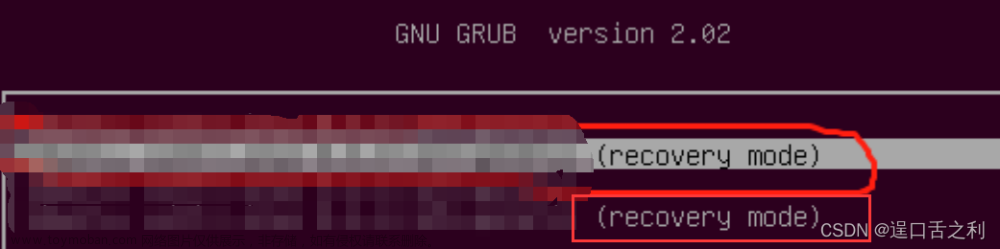文章来源地址https://www.toymoban.com/news/detail-684821.html
文章来源地址https://www.toymoban.com/news/detail-684821.html
import subprocess
import os
import tkinter as tk
from tkinter import ttk, messagebox, filedialog
from ttkthemes import ThemedStyle
# Default video information
default_video_info = [
("video1", "00:00:30", "00:01:00"),
("video2", "00:01:30", "00:02:00"),
("video3", "00:03:30", "00:05:00")
# Add more video info tuples as needed
]
def generate_videos():
input_file = input_file_entry.get()
video_info_text = video_info_textarea.get("1.0", "end-1c")
output_folder = "output_videos"
os.makedirs(output_folder, exist_ok=True)
video_info_lines = video_info_text.split("\n")
video_info = [tuple(line.split()) for line in video_info_lines if len(line.split()) >= 3]
for video_name, start_time, end_time in video_info:
output_file = os.path.join(output_folder, f"{video_name}.mp4")
# Remove existing file if it exists
if os.path.exists(output_file):
os.remove(output_file)
cmd = [
"ffmpeg", "-i", input_file, "-ss", start_time, "-to", end_time,
"-vf", "scale=1920:1080", "-b:v", "2048k", "-c:v", "libx264",
"-c:a", "aac", "-b:a", "192k", "-af", "volume=10dB",
output_file
]
subprocess.run(cmd)
messagebox.showinfo("Completed", "Video splitting, audio volume adjustment, and quality settings completed.")
def select_input_file():
global input_file
input_file = filedialog.askopenfilename(filetypes=[("Video files", "*.mp4")])
input_file_entry.delete(0, tk.END)
input_file_entry.insert(0, input_file)
root = tk.Tk()
root.title("Video Generation Tool")
# Apply ttkthemes style
style = ThemedStyle(root)
style.set_theme("equilux") # Set your preferred theme
# Customize background color
style.configure("TFrame", background="#e0e0e0") # Change to your preferred color
# Calculate screen center
screen_width = root.winfo_screenwidth()
screen_height = root.winfo_screenheight()
x = (screen_width - 600) // 2 # Adjust window width as needed
y = (screen_height - 400) // 2 # Adjust window height as needed
root.geometry(f"600x400+{x}+{y}")
input_file_label = ttk.Label(root, text="Input File:")
input_file_label.pack(fill=tk.BOTH, padx=10, pady=(10, 0))
input_file_entry = ttk.Entry(root)
input_file_entry.pack(fill=tk.BOTH, expand=True, padx=10, pady=(0, 10))
select_button = ttk.Button(root, text="Select", command=select_input_file)
select_button.pack(fill=tk.BOTH, padx=10)
video_info_label = ttk.Label(root, text="Video Info:")
video_info_label.pack(fill=tk.BOTH, padx=10, pady=(10, 0))
video_info_textarea = tk.Text(root, height=10, width=40)
video_info_textarea.pack(fill=tk.BOTH, expand=True, padx=10, pady=10)
# Set default video_info values
default_video_info_text = "\n".join([" ".join(info) for info in default_video_info])
video_info_textarea.insert("1.0", default_video_info_text)
generate_button = ttk.Button(root, text="Generate Videos", command=generate_videos)
generate_button.pack(fill=tk.BOTH, padx=10, pady=(0, 10))
root.mainloop()
文章来源:https://www.toymoban.com/news/detail-684821.html
到了这里,关于视频截断程序,并将画质提高到1920*1080,声音增加10db的文章就介绍完了。如果您还想了解更多内容,请在右上角搜索TOY模板网以前的文章或继续浏览下面的相关文章,希望大家以后多多支持TOY模板网!